用ps为图片添加光照特效
来源:一起ps
作者:一起ps吧
学习:2874人次
本教程学习如何用photoshop为普通照片添加阳光照射的效果,主要用到了滤镜 路径笔刷和素材的叠加,先看效果图。

首先打开美女图片。

复制2层,顶层图层模式改为叠加。

添加色相/饱和度调整层,选择蒙版用黑色笔刷涂抹脸部,使其不受调整层影响。
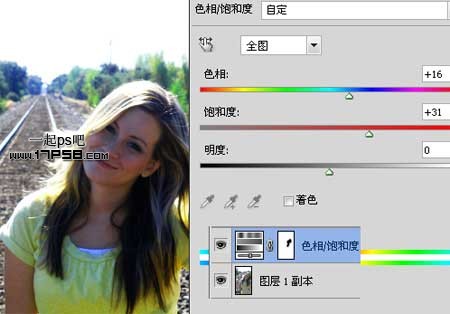
学习 · 提示
相关教程
关注大神微博加入>>
网友求助,请回答!







